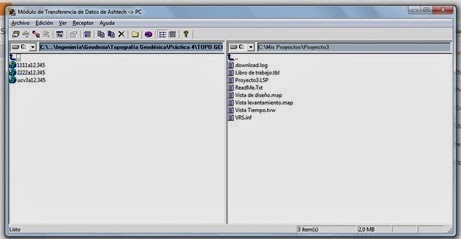¿Cómo transformar numerosas coordenadas geográficas a UTM utilizando GNSS Solutions?
Si realizaste un levantamiento con GPS y no configuraste el receptor para que midiera en coordenadas UTM sino en geográficas y necesitas realizar un plano de los puntos levantados, te traemos este tutorial para que puedas transformar de manera inmediata todas las coordenadas utilizando el GNSS Solutions 3.80:
- Lo primero que tienes que hacer es instalar el programa si aún no lo tienes.
- Inicia el programa y haz clic en "crear nuevo proyecto".
- Selecciona el nombre del proyecto.
- Eliges la opción que se ajuste más a tus necesidades, en el caso del tutorial haremos clic en el primer botón.
- Se abre una nueva venta y a través de la barra desplegable ubicamos los archivos que previamente descargamos del equipo y los arrastramos hasta la columna derecha y automáticamente se carga al software, cierras la ventana.
- Se abre una nueva ventana con el/los puntos que queremos procesar en el software, ubicamos la esquina inferior derecha y hacemos clic en aceptar y luego en la opción que más se ajuste a tus requerimientos, el caso del tutorial haremos clic en "para importar".
- Luego ubicamos la pestaña "puntos" en la parte inferior y observamos que las coordenadas son geográficas.
- Haz clic en el botón "tabla" de la barra de opciones y luego en "opciones de documentos".
- Selecciona "Nuevo" y haz clic en OK.
- Haz clic nuevamente en OK sin modificar nada.
- Selecciona "Transverse Mercator" y en el campo "central_meridian" coloca el meridiano central del Huso donde se realizó la medición, en el caso del tutorial el huso es 69º W, haz clic en OK.
- Luego modifica el nombre de tu nuevo sistema y haz clic en OK.
- Verifica que el sentido del este y del norte esté correcto, haz clic en OK y listo. Todos los puntos que anteriormente estaban dados en coordenadas geográficas ahora estarán en el UTM del huso que especificaste.
Si te resultó útil este artículo no olvides compartirlo con tus amigos en las redes sociales a través de los botones al final de la entrada o los que están a tu izquierda.